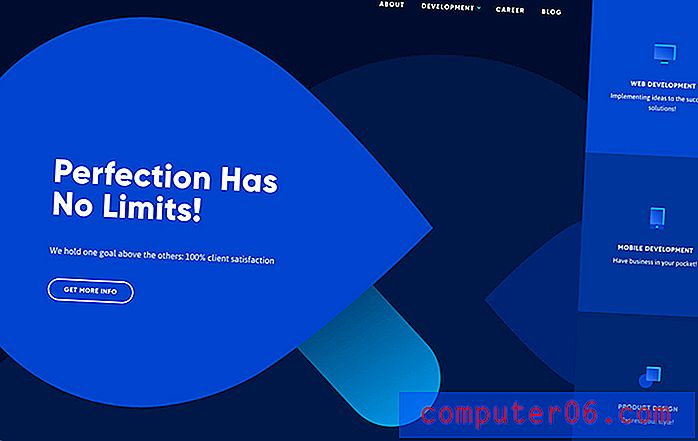Kako odabrati sav odgovarajući tekst u Google dokumentima
Problemi s oblikovanjem problem su za mnoge ljude koji koriste Google dokumente i druge slične aplikacije za obradu teksta. Bilo da se radi o promjeni veličine vaših margina ili prilagođavanju izgleda teksta, možda ćete morati promijeniti puno stvari. Ako kopirate i lijepite tekst iz drugih izvora, vjerovatno je da ćete na kraju imati puno odlomaka teksta koji imaju različito oblikovanje.
Google Dokumenti mogu vam očistiti oblikovanje iz nekog odabira, ali to može biti neučinkovito ako želite zadržati dio oblikovanja teksta koji se miješa s tekstom koji želite preoblikovati. Jedan od načina da se ovaj problem riješi je upotreba značajke u Google dokumentima koja vam omogućuje odabir teksta koji odgovara.
Kako odabrati sav tekst s istim oblikovanjem u Google dokumentima
Koraci u ovom članku izvedeni su u verziji preglednika Google Chrome, ali također će raditi u ostalim stolnim web preglednicima kao što su Safari ili Firefox.
Saznajte kako stvoriti bilten Google Docs koristeći jedan od besplatnih predložaka koji su vam dostupni u aplikaciji.
1. korak: prijavite se na svoj Google disk na adresi https://drive.google.com i otvorite dokument.
Korak 2: Pomoću miša odaberite tekst za koji želite pronaći drugi odgovarajući tekst.

Korak 3: Desnom tipkom miša kliknite odabrani tekst i odaberite opciju Odaberi odgovarajući tekst .
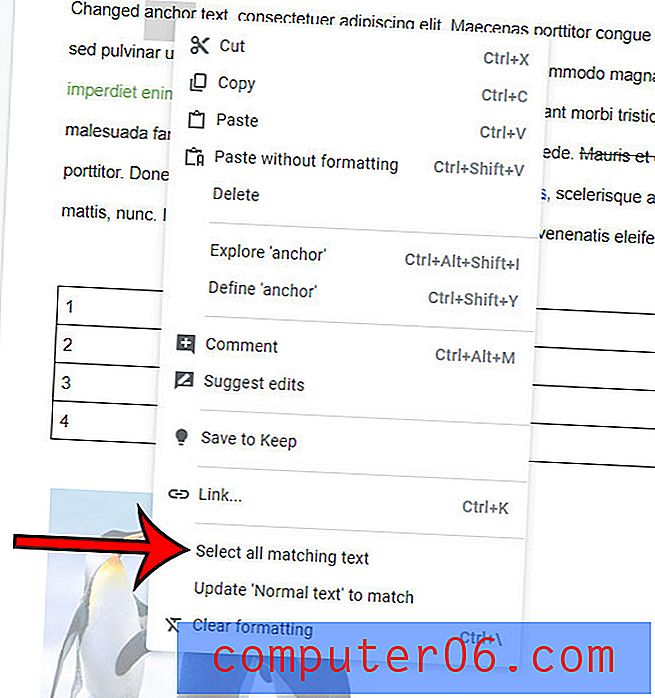
Tada će biti odabran sav tekst s istim oblikovanjem, kao što je na slici ispod.
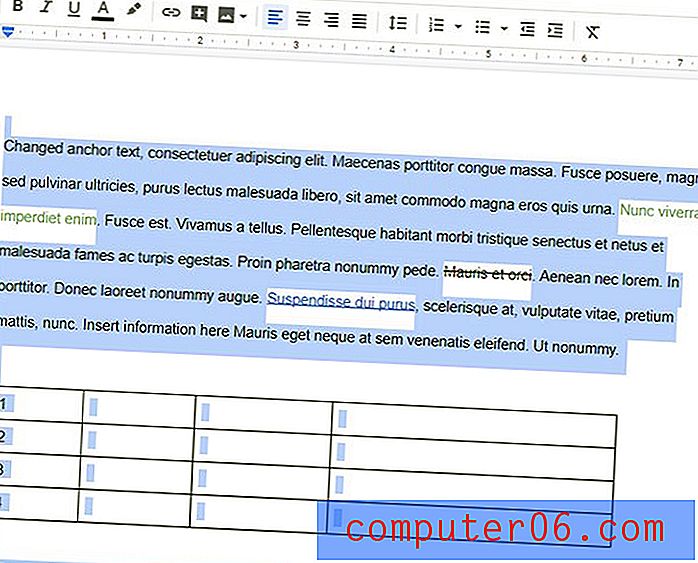
Drugi način na koji možete komunicirati s oblikovanjem jest kopiranje oblikovanja iz odabira. Ovaj vodič će vam pokazati kako to učiniti u Google dokumentima.